مقدمة
امتلاك ماسح ضوئي من ScanSnap هو خيار حكيم لأولئك الذين يتطلعون إلى إدارة المستندات بكفاءة. ومع ذلك، عندما لا يعمل ماسح ScanSnap الخاص بك، يمكن أن يؤثر ذلك على إنتاجيتك. لحسن الحظ، هناك العديد من المشاكل الشائعة التي قد تواجهها ولها حلول بسيطة. سيوضح لك هذا الدليل التفصيلي كيفية تحديد هذه المشاكل وتقديم خطوات عملية لحل المشاكل لاستعادة وظيفة الماسح الضوئي الخاص بك.

فهم ماسح ScanSnap الخاص بك
يُحترم ماسح ScanSnap لسهولة استخدامه وأداءه الموثوق. لحل مشاكل الماسح الضوئي بشكل فعال، من الضروري فهم مكوناته الأساسية. يتكون جهازك بشكل رئيسي من الأجهزة – الماسح الضوئي الفعلي – والبرمجيات، التي تشمل برامج التشغيل والتطبيقات التي تسهل التواصل بين الكمبيوتر والماسح الضوئي. تحديد ما إذا كانت المشكلة تتعلق بالأجهزة أو البرمجيات يمكن أن يبسط بشكل كبير عملية حل المشاكل.
الأسباب الشائعة لمشاكل ماسح ScanSnap
هناك العديد من الأسباب التي يمكن أن تؤثر على وظيفة الماسح الخاص بك، كل منها يتطلب اهتمامًا خاصًا لحله.
مشاكل الاتصال
غالبًا ما تمنع مشاكل الاتصال الماسح من العمل بشكل صحيح. عادة ما تتسبب الكابلات USB التالفة أو اتصالات Wi-Fi غير المستقرة في هذه التقطعات. عادةً ما يمكن حل هذه المشاكل من خلال التأكد من أمان جميع الاتصالات.
عدم توافق برامج التشغيل والبرامج
برمجيات الماسح الضوئي غير المحدثة أو غير المتوافقة غالبًا ما تكون سبب المشاكل. الحفاظ على أحدث برامج التشغيل يضمن التوافق مع نظام التشغيل الخاص بك ويزيل العديد من المشاكل المتعلقة بالبرمجيات.
الأعطال في الأجهزة
في بعض الأحيان، قد تحدث مشاكل مثل الحلقات العالقة أو الأجزاء التالفة بسبب تعطل الأجهزة. يمكن أن تساعد عمليات الفحص والصيانة الروتينية في منع هذه الأنواع من المشاكل.

الإصلاحات السريعة والخطوات الأولية
عندما لا يعمل ماسح ScanSnap الخاص بك، يمكن أن تساعد العديد من الفحوصات السريعة في حل المشكلة.
التحقق من الطاقة والاتصالات
- تحقق من أن الماسح الضوئي الخاص بك قيد التشغيل من خلال التحقق من اتصال الطاقة.
- راجع جميع الاتصالات، بما في ذلك USB وWi-Fi، للتأكد من أنها آمنة. غالبًا ما تكون الكابلات غير المثبتة السبب الجذري للماسحات الضوئية التي لا تستجيب.
تحديث البرامج وبرامج التشغيل
تشغيل برامج التشغيل المحدثة أمر حيوي لعملية الماسح الضوئي بشكل فعال. إليك كيفية تحديث برامجك:
- قم بالدخول إلى الموقع الرسمي لScanSnap.
- ابحث عن أحدث برامج التشغيل المتوافقة مع طراز الماسح الضوئي ونظام التشغيل الخاص بك.
- قم بتنزيل وتثبيت هذه البرامج حسب تعليمات الموقع.
إجراء إعادة ضبط
يمكن لإعادة التعيين غالبًا حل مشكلات متنوعة:
- قم بإيقاف تشغيل الماسح الضوئي وافصل جميع الكابلات.
- انتظر دقيقة قبل إعادة التوصيل.
- أعد تشغيله واختبر الوظيفة.
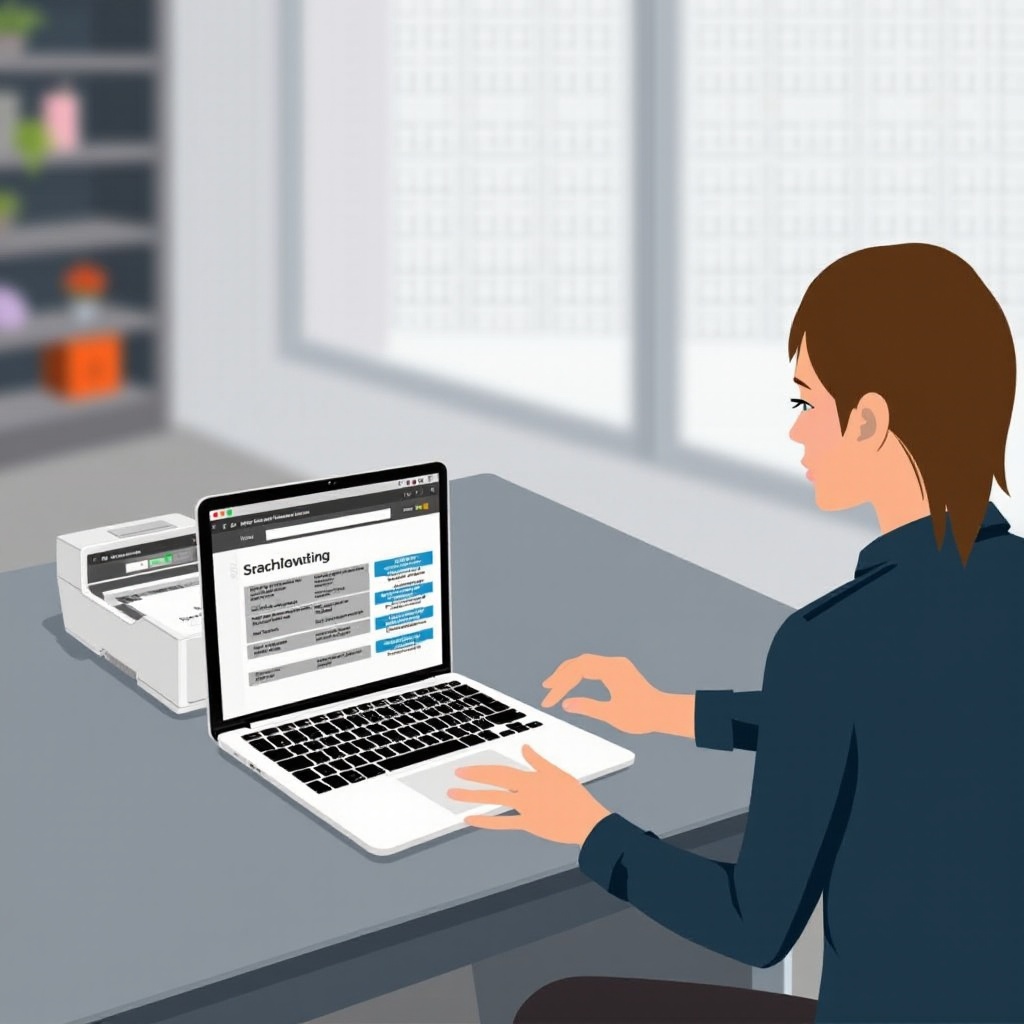
تقنيات متقدمة لحل المشاكل
إذا فشلت الحلول الأولية، قد يكون من الضروري اتباع خطوات حل المشاكل المتقدمة.
إعادة تثبيت البرمجيات
في بعض الأحيان، قد يكون من الضروري إعادة تثبيت البرمجيات بشكل كامل.
- قم بإزالة برنامج ScanSnap الموجود في جهاز الكمبيوتر الخاص بك.
- قم بتنزيل أحدث إصدار من البرنامج من الموقع الرسمي.
- اتبع دليل التثبيت خطوة بخطوة وأعد توصيل الماسح الضوئي الخاص بك.
تشخيص الأجهزة المتقدم
عندما يتعلق الأمر بمشاكل الأجهزة، جرب هذه الخطوات:
- افتح غطاء الماسح الضوئي وقم بإزالة أي حلقات ورقية.
- ابحث عن أي علامات تلف مرئية أو تأكل في الأجزاء المتحركة.
- قم بتوصيل الماسح الضوئي بجهاز كمبيوتر آخر لتحديد ما إذا كانت المشكلة خاصة بالكمبيوتر.
خيارات دعم محترفة
للمشاكل التي لم يتم حلها، يعد الدعم المحترف خيارًا حكيمًا:
- اتصل بدعم العملاء لScanSnap للحصول على إرشادات.
- إذا كنت تشك في أن مشاكل الأجهزة تتطلب إصلاحًا أو استبدالًا، قم بالتشاور مع فني معتمد.
نصائح الصيانة الوقائية
لتجنب المشاكل المستقبلية، حافظ على ماسح ScanSnap الخاص بك في حالة ممتازة.
التحديث المنتظم
التحديثات المنتظمة مهمة لضمان بقاء الماسح الضوئي متوافقًا مع أنظمة التشغيل الأحدث ولإزالة الأخطاء المعروفة في البرمجيات.
التعامل والتخزين السليم
تعامل مع الماسح الضوئي بحذر، واحمِه من الغبار ودرجات الحرارة العالية، التي يمكن أن تلحق أضرارًا بالغة بالمكونات الداخلية.
التنظيف الدوري
- قم بتنظيف السطح الخارجي بقطعة قماش جافة ونظيفة.
- استخدم أدوات متخصصة لإزالة الغبار من المكونات الداخلية.
- يمكن أن تساعدك عمليات التنظيف هذه بشكل دوري في الحفاظ على الأداء الأمثل.
الخاتمة
حل المشاكل مع ماسح ScanSnap الخاص بك لا يجب أن يكون مخيفًا. من خلال اتباع الخطوات الموضحة في هذا الدليل، يمكن أن تكون عملية تشخيص وإصلاح المشاكل الشائعة سلسة. سواء كان التحقق من الاتصالات أو الغوص في حل المشاكل المتقدمة، يمكنك استعادة وظيفة الماسح الضوئي الخاص بك واستعادة السيطرة على مهام إدارة المستندات الخاصة بك. الصيانة المنتظمة تبقي ماسحك الضوئي جزءًا موثوقًا به من أدواتك الإنتاجية.
الأسئلة الشائعة
ماذا يجب أن أفعل إذا كان ماسح ScanSnap الخاص بي لا يتصل بجهاز الكمبيوتر؟
تأكد من أن جميع الكابلات المادية متصلة بإحكام، ثم أعد تشغيل كل من الماسح الضوئي وجهاز الكمبيوتر. قد يكون من الضروري أيضًا إعادة تثبيت برامج التشغيل المناسبة.
كيف أقوم بتحديث برنامج تشغيل ماسح ScanSnap؟
قم بزيارة موقع ScanSnap، وتنزيل أحدث إصدار لبرنامج التشغيل المتوافق مع نموذجك، واتباع تعليمات الموقع للتحديث.
هل من الممكن إصلاح المشكلات المادية بنفسي؟
يمكنك التعامل مع المشكلات البسيطة في الأجهزة، مثل إزالة انحشار الورق، بنفسك. ومع ذلك، استشر أخصائيًا للمشكلات المعقدة لتجنب أي أضرار إضافية.


